
Содержание
Все мы видели в фильмах о хакерах сцены взлома с помощью мобильных телефонов. Обычно все, что там творится, — выдумка. Однако и эта выдумка медленно, но верно становится реальностью. Из этой статьи вы узнаете, как приблизиться к кино и превратить свой мобильный гаджет в настоящий хакерский смартфон.
Еще по теме: Лучшие хакерские программы для смартфона
Хакерский смартфон с помощью Termux и Kali Linux
Первое, о чем следует позаботиться, — это права root. Без них некоторые функции установленных нами утилит могут не поддерживаться или работать некорректно. Поэтому настоятельно рекомендую их заполучить. Особенно это касается пользователей с Android 10 и более поздних версий.
Получение root в каждом случае уникально, ведь оно напрямую зависит от конкретной модели устройства и версии Android. Я в этой статье буду использовать свой старенький Samsung Galaxy S6 (SM-G920F) на Android 7.0 Nougat, для рута в котором уже есть специальный инструмент. В остальных случаях придется погуглить и узнать, как получить рут конкретно на вашем устройстве.
Также нам понадобится Termux — простой и удобный терминал, дающий многие возможности среды Linux, который и позволит исполнять наши команды в подходящей среде и не возиться с предварительной настройкой окружения.
Рекомендую также установить утилиту tsu, которая предоставит вам возможность выполнять команды от рута. Если она не работает должным образом, загляните в GitHub-репозиторий, который настраивает работу рута в Termux. Это нужно, чтобы Termux сразу имел рут-доступ, который может понадобиться для дальнейших операций.
[box type=»info» align=»» class=»» width=»»]Важный момент: при использовании в качестве рута Magisk (а на большинстве современных устройств альтернатив нет и не предвидится) не забудьте в его настройках разрешить Termux рут-доступ, а также добавить в исключения для Magisk Hide, иначе все наши действия будут бесполезны.[/box]
Также рекомендую обновить список пакетов, как мы обычно делаем это в десктопе Kali LInux:
|
1 |
$ apt-get update |
Кратко про Kali NetHunter
Если вы один из тех счастливчиков, чье устройство оказалось в списке поддерживаемых, рекомендую обратить внимание на проект Kali NetHunter. Это платформа, созданная разработчиками Kali Linux специально для телефонов на Android. В NetHunter сразу доступно много рабочего софта из десктопной версии Kali. Образы можно найти на официальном сайте. Это более мощный набор, чем тот, что вы можете получить с помощью Termux.
Подробнее о Kali NetHunter в статьях:
Установка Metasploit
Полное описание Metasploit — тема для отдельной статьи (Использование Metasploit Framework), поэтому пройдемся по нему вкратце. Metasploit Framework — фреймворк, предназначенный для создания, отладки и, конечно, применения эксплоитов.
Установить Metasploit Framework (MSF) на Android 7 или выше можно в две команды:
|
1 2 |
$ pkg install unstable-repo $ pkg install metasploit |
На Android 5.x.x–6.x.x MSF устанавливают несколько другим методом:
|
1 2 3 4 |
$ curl -LO https://github.com/termux/termux-packages/files/3995119/metasploit_5.0.65-1_all.deb.gz $ gunzip metasploit_5.0.65-1_all.deb.gz $ dpkg -i metasploit_5.0.65-1_all.deb $ apt -f install |
[box type=»warning» align=»» class=»» width=»»]Все эти команды следует выполнять с правами обычного пользователя, если не оговорено иное. При выполнении от рута могут возникать трудноисправимые проблемы. В частности, при запуске apt от рута мы получим сбитые контексты SELinux, что потом помешает нам устанавливать пакеты.[/box]
Установка может затянуться. Не закрывайте сессию Termux до конца установки MSF!
[box type=»warning» align=»» class=»» width=»»]Не стоит обновлять MSF вручную редактированием $PREFIX/opt/metasploit, так как это может привести к проблемам с зависимостями.[/box]
Теперь, чтобы убедиться, что у нас все работает, запустим Metasploit:
|
1 |
$ msfconsole |

Как видите, все отлично и в вашем распоряжении 2014 эксплоитов.
Установка ngrok
Ngrok — это кросс-платформенный софт для создания защищенных сетевых туннелей от общедоступной конечной точки до локально работающей сетевой службы. Также утилита собирает весь трафик и логирует его для анализа.
Перед дальнейшими действиями убедитесь, что интернет подключен (через «мобильные данные») и активирована точка доступа, так как это необходимо для корректной работы ngrok.
Для начала обновляемся и ставим Python 2:
|
1 |
$ pkg update && pkg upgrade && pkg install python2 |
Теперь нам нужно зарегистрировать свой аккаунт ngrok.
Как только зарегистрируетесь, вас перебросит на страницу личного кабинета, где нужно будет найти и скопировать свой токен аутентификации, как показано на скриншоте.
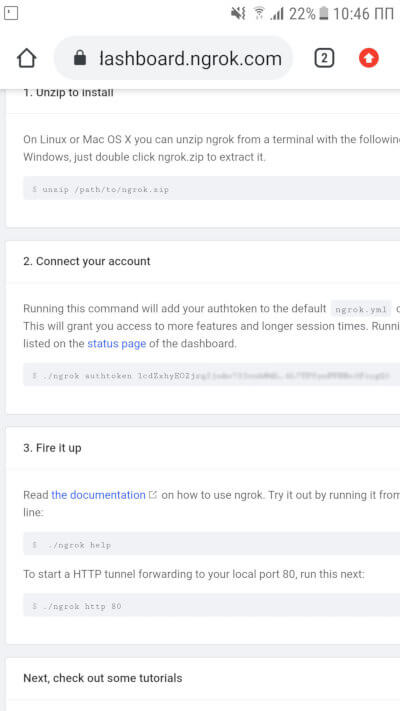
Далее надо скачать архив с ngrok для Linux-based-систем с архитектурой ARM.

Дальше заходи в Termux и идем в ту директорию, куда скачали архив с ngrok. К примеру:
|
1 |
$ cd /sdcard/Downloads |
Введите команду ls |grep ngrok и проверьте, что архив здесь. Теперь нам нужно разархивировать его:
|
1 |
$ unzip ngrok-stable-linux-arm.zip |
После этого еще раз введите ls |grep ngrok и проверьте, появился ли у вас исполняемый файл ngrok. Если его нет, то перед следующим шагом зайдите в директорию с ним:
|
1 |
$ cd ngrok-stable-linux-arm |
И переместите исполняемый файл в домашний каталог Termux:
|
1 |
$ mv -v ngrok /$HOME |
Посмотрите, куда был перемещен файл, и отправляйтесь туда с помощью команд cd и ls.
Теперь вам нужно установить флаг исполнимости файла:
|
1 |
$ chmod +x ngrok |
И сделать первый запуск:
|
1 |
$ ./ngrok |
Помните, вы копировали свой токен для аутентификации? Впишите эту команду, чтобы ngrok знал, кто его использует:
|
1 |
$ ./ngrok authtoken токен |
И запускайте сервер:
|
1 |
$ ./ngrok http 80 |
Вы увидите экран как на скриншоте.

Отлично, теперь вы готовы атаковать любые цели!
Установка sqlmap
Цитата с официального сайта: «Sqlmap — это инструмент для тестирования на проникновение с открытым исходным кодом, который автоматизирует обнаружение и использование недостатков SQL-инъекций и захват серверов баз данных».
[box type=»info» align=»» class=»» width=»»]С установкой все элементарно. Перед вами есть выбор: поставить стабильную версию 1.4.3 или самую новую 1.4.5.34. Первая ставится проще некуда:[/box]
|
1 |
$ pkg install sqlmap |
И все. Чтобы запустить утилиту, пропишите команду
|
1 |
$ sqlmap -u <URL> |

Или же вы можете поставить себе более новую версию, которая еще находится в разработке. Для этого нужно клонировать официальный проект sqlmap с GitHub:
|
1 |
$ git clone https://github.com/sqlmapproject/sqlmap.git |
Далее переходите в папку с sqlmap:
|
1 |
$ cd sqlmap |
И, используя python2, запускайте sqlmap с таким же обязательным параметром:
|
1 |
$ python2 sqlmap.py -u ссылка |

Теперь больше половины баз данных интернета могут оказаться в вашем смартфоне! Но не забывайте, что, применяя этот мощный инструмент, вы рискуете нажить проблемы с законом.
Установка aircrack-ng
Aircrack-ng — набор утилит, предназначенных для обнаружения беспроводных сетей, перехвата их трафика и аудита ключей шифрования WEP и WPA/WPA2-PSK.
Здесь уже все далеко не так просто. Думаю, вы слышали, насколько трудно перевести WiFi-адаптер смартфона в режим мониторинга. В официальных репозиториях Termux на этот случай есть пакет утилиты iwconfig, которая управляет беспроводными сетями. Нам надо ее установить.
Для начала нужны вспомогательные утилиты:
|
1 |
$ pkg install root-repo |
Теперь можно ставить iwconfig с остальными инструментами для работы с беспроводными сетями:
|
1 |
$ pkg install wireless-tools |
И еще поставить отдельно iw:
|
1 |
$ pkg install iw |
Теперь вам надо будет зайти как рут и создать экземпляр монитора. Для этого мы сделаем так:
|
1 2 |
$ tsu $ iw phy0 interface add mon0 type monitor |
Проверим наши адаптеры и их статусы:
|
1 |
$ iwconfig |
Если что-то отображается не так, проверьте, работает ли WiFi, и убедитесь, что он не подключен к каким-либо сетям.
Далее нам нужно поднять наш монитор:
|
1 |
$ ifconfig mon0 up |
Конечно, не все устройства с Android поддерживают режим мониторинга. Проверить это можно приложением bcmon, которое среди прочего умеет включать режим мониторинга на совместимых чипах Broadcom (это устройства Nexus и некоторые другие). Для всех остальных придется купить переходник USB — OTG, в который воткнуть один из поддерживаемых десктопной Kali адаптеров. Для этого понадобится пересобрать ядро с нужными драйверами. Если у вас нет опыта пересборки ядра, рекомендую обратиться в тему своего устройства на XDA-developers. Часто там есть сборки Kali с уже готовым ядром.
Теперь можем ставить aircrack-ng:
|
1 |
$ pkg install aircrack-ng |
Смотрим короткий man:
|
1 |
$ man aircrack-ng |

И можем запустить airodump-ng:
|
1 |
$ airodump-ng -i mon0 |
Теперь можно перехватывать трафик открытых точек, спамить deauth-фреймами, отключая неугодных соседей посторонние устройства от интернета, ловить хендшейки для взлома паролей.
Установка Nmap
Nmap — утилита, предназначенная для сканирования сетей. Может находить открытые порты, делать трассировку, проверять на уязвимости с помощью NSE-скриптинга. Чтобы лучше ознакомиться с этим приложением, стоит прочитать статьи:
В нашем случае возможности Nmap могут быть немного урезаны, ведь используем портированную на Android версию. Однако она есть в официальных репозиториях Termux, что упрощает нам жизнь:
|
1 |
$ pkg install nmap |
Посмотрим короткий man:
|
1 |
$ nmap |
Для интенсивного сканирования я использую такие параметры:
Установка Kali Linux на хакерский смартфон
На некоторые телефоны можно установить Kali NetHunter, но речь сейчас пойдет не о нем. Мы будем ставить образ полноценной Kali на наш телефон и подключаться к его десктопу через VNC. У вас будет образ именно Kali Linux, что позволит пользоваться теми прогами, которые не удается завести на Termux (к примеру, BeEF-XSS).
Сначала нам понадобится скачать из Google Play установщик урезанных дистрибутивов — Linux Deploy, набор необходимых пакетов для корректной работы (BusyBox) и, конечно, VNC Viewer — клиент VNC. Не важно, что в реальности эта машина будет находиться на 127.0.0.1.
Также из интернета нужно скачать образ Kali для Android. Лично я скачивал полную версию с файловой системой ext4, которая подходит для архитектуры ARM (пятый файл сверху). Когда архив докачается, ваша задача — извлечь оттуда образ объемом 5,5 Гбайт и поместить его в директорию /storage/emulated/0 мобильного устройства. После этого переименуем файл в linux.img.
Теперь нужно уделить внимание BusyBox. Сейчас в Google Play очень много вариантов разных производителей. Дело в том, что некоторым устройствам приходится подыскивать нужный BusyBox, чтобы все утилиты поставились корректно. В моем случае подошел самый популярный пакет BusyBox Free, файлы которого я установил в /su/xbin. Запомните эту директорию, она важна при обновлении среды установщика.
Теперь заходим в Linux Deploy и справа внизу нажимаем на иконку настроек дистрибутива. Выбираем дистрибутив Kali Linux. Нужная архитектура выставится автоматически, но, если не получится, попробуйте armhf.

Далее измени пароль пользователя, он находится ниже.
И в самом конце вы найдете пункты, отвечающие за включение серверов SSH и VNC. Поставьте галочки напротив них. Если не нужна графическая среда, то будет достаточно SSH. Потом можно будет скачать любой клиент SSH и подключаться к нашей машине с Kali по 127.0.0.1. Чтобы не качать лишние приложения, можете воспользоваться обычным openssh-client прямо в Termux, для чего просто откройте еще одну вкладку.
Если же вам все же нужна графическая среда, то включите соответствующий пункт, и дальше я покажу, как подключиться к десктопу Kali по VNC.

Теперь нужно настроить рабочее окружение. В настройках переменной PATH укажите тот путь, куда BusyBox устанавливал пакеты.

И обновите рабочее окружение (кнопка ниже).
Далее нужно настроить наш контейнер. Выйдите на главную страницу, в правом верхнем углу нажмите на иконку меню и выберите пункт «Сконфигурировать».
Осталось только запустить наш контейнер. Жмите кнопку Start внизу. Проверьте, нет ли при запуске контейнера строчек с пометкой fail. Если есть, убедитесь, что вы правильно указали PATH рабочего окружения и сконфигурировали контейнер. Если все так, то попробуйте сменить архитектуру на armhf и сделать все заново.
Теперь заходите в VNC Viewer или другой клиент VNC, добавляйте соединение по локалхосту (127.0.0.1) и называйте его. Далее подключайтесь, подтверждайте, что хотите продолжить пользоваться незашифрованным соединением, и вводите пароль пользователя, который вы указывали в Linux Deploy.
Готово!

Конечно, дистрибутив старый, но весь софт рабочий, и, как видите, тот же Nmap функционирует без ошибок.
Для теста я использую команду
|
1 |
$ nmap -A -v <IP> |
Параметр -A отвечает за включение сканирования ОС, ее версии, сканирования скриптами, а также трассировку маршрута (traceroute). Параметр -v выводит более подробную информацию.
Вывод результатов сканирования вы можете видеть на скриншоте ниже.

Итого
Теперь ваш хакерский смартфон способен вскрывать базы данных, сканировать сети, перехватывать трафик и устраивать еще множество разных интересных атак. Используйте эти возможности с умом!
Еще по теме: Взлом WiFi на Андроид

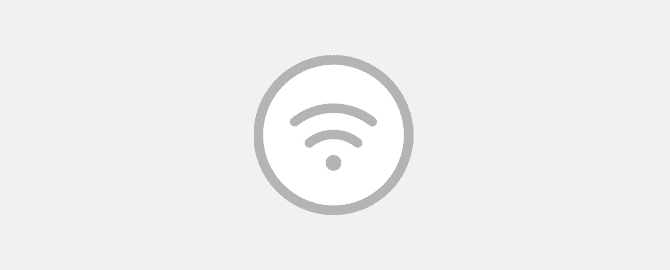
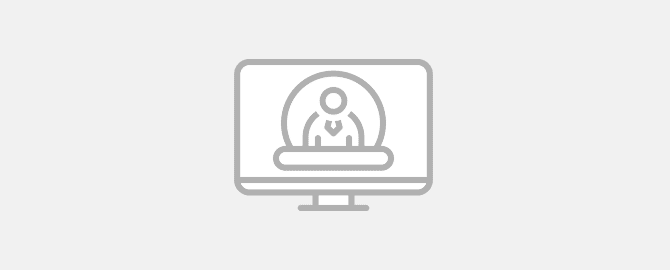
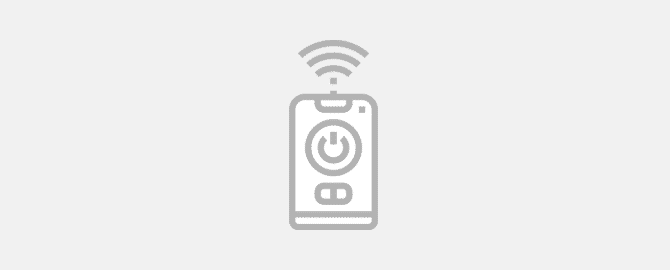
Хорошая статья. Респект!
Интересно
Как включить бессмертие на одиночную игру
Вы продае́те такой телефон?Нуждаюсь в таком телефоне,сам не смогу это всё настроить.